Επαναφέρετε τα Chrome, Firefox, Safari, Opera, IE σε εργοστασιακές προεπιλογές
Miscellanea / / February 11, 2022
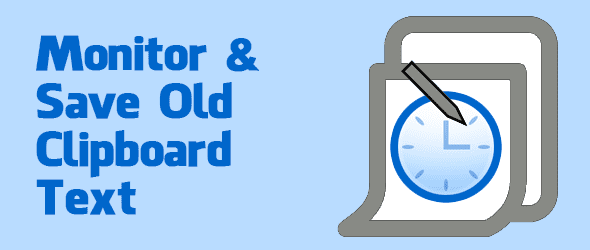
Εάν παρουσιάζονται πάρα πολλά προβλήματα σε ένα πρόγραμμα περιήγησης, η καλύτερη λύση μπορεί να είναι απλώς η επαναφορά όλων των ρυθμίσεων. Η επαναφορά των ρυθμίσεων του προγράμματος περιήγησης συνήθως θα διαγράψει τυχόν τροποποιήσεις που έγιναν από την πρώτη εγκατάσταση. Αυτό μπορεί να περιλαμβάνει οτιδήποτε, από την απενεργοποίηση πρόσθετων ή γραμμές εργαλείων να απλά εκκαθάριση προσωρινών δεδομένων και cookies.
Εάν τα προβλήματα προκαλούν το πρόγραμμα περιήγησής σας και προσπαθήσατε να αφαιρέσετε όσο μπορείτε για να βοηθήσετε στον εντοπισμό της αιτίας, αλλά δεν είχατε τύχη, δοκιμάστε να επαναφέρετε το πρόγραμμα περιήγησης στην προεπιλεγμένη του κατάσταση. Αναφέραμε πώς να το κάνετε αυτό με τα πέντε κορυφαία προγράμματα περιήγησης στο Διαδίκτυο: Chrome, Firefox, Internet Explorer (IE), Opera και Safari.
Επαναφέρετε τις ρυθμίσεις του Chrome στις εργοστασιακές του προεπιλογές

Η επαναφορά των ρυθμίσεων του Chrome επηρεάζει τα εξής:
- Προκαθορισμένο μηχανή αναζήτησης και οι αποθηκευμένες μηχανές αναζήτησης θα επαναφερθούν στις αρχικές προεπιλογές τους
- Το κουμπί αρχικής σελίδας θα είναι κρυφό και η διεύθυνση URL που έχετε ορίσει προηγουμένως θα αφαιρεθεί
- Οι προεπιλεγμένες καρτέλες εκκίνησης θα διαγραφούν. Το πρόγραμμα περιήγησης θα εμφανίσει μια νέα καρτέλα κατά την εκκίνηση ή θα συνεχίσει από εκεί που σταματήσατε εάν χρησιμοποιείτε Chromebook
- Η σελίδα νέας καρτέλας θα είναι κενή, εκτός εάν έχετε μια έκδοση του Chrome με μια επέκταση που την ελέγχει. Σε αυτήν την περίπτωση, η σελίδα σας μπορεί να διατηρηθεί
- Οι καρφιτσωμένες καρτέλες θα ξεκαρφιτσωθούν
- Οι ρυθμίσεις περιεχομένου θα διαγραφούν και θα επαναφερθούν στις προεπιλογές εγκατάστασής τους
- Τα cookie και τα δεδομένα ιστότοπου θα διαγραφούν
- Επεκτάσεις και θέματα θα απενεργοποιηθεί
Δροσερή συμβουλή: Μάθετε πόσο εύκολο είναι να δημιουργήσετε ένα προσαρμοσμένο θέμα Google Chrome με αυτόν τον οδηγό.
Επαναφέρετε τις ρυθμίσεις του προγράμματος περιήγησης Chrome πλοηγώντας εδώ: Ρυθμίσεις > Εμφάνιση σύνθετων ρυθμίσεων > Επαναφορά ρυθμίσεων προγράμματος περιήγησης > Επαναφορά.
Ακολουθούν τα ίδια βήματα για την επαναφορά του Chrome, αλλά απεικονίζονται με στιγμιότυπα οθόνης:
Βήμα 1: Ανοίξτε το μενού και επιλέξτε Ρυθμίσεις.
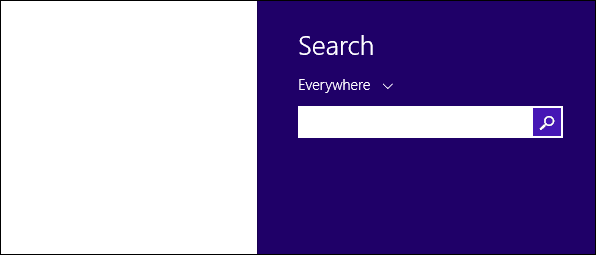
Βήμα 2: Επιλέξτε τον σύνδεσμο που ονομάζεται Εμφάνιση σύνθετων ρυθμίσεων.
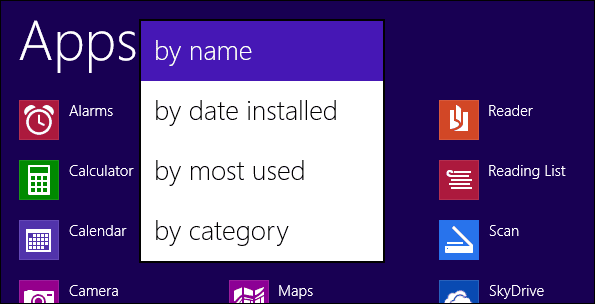
Βήμα 3: Κάντε κλικ στο κουμπί με την ετικέτα Επαναφέρετε τις ρυθμίσεις του προγράμματος περιήγησης.

Βήμα 4: Επιλέξτε το Επαναφορά κουμπί για να επαναφέρετε τις ρυθμίσεις του Chrome στις αρχικές προεπιλογές τους.

Επαναφέρετε τις ρυθμίσεις του Firefox στις εργοστασιακές του προεπιλογές

Η επαναφορά των ρυθμίσεων του Firefox επηρεάζει τα εξής:
- Προεκτάσεις και θέματα
- Προτιμήσεις για συγκεκριμένο ιστότοπο, μηχανές αναζήτησης, ιστορικό λήψεων, αποθήκευση DOM, ρυθμίσεις πιστοποιητικού ασφαλείας, Οι ρυθμίσεις συσκευής ασφαλείας, οι ενέργειες λήψης, οι τύποι MIME προσθηκών, οι προσαρμογές της γραμμής εργαλείων και τα στυλ χρήστη είναι επίσης δεν σώθηκε
- Όλες οι υπηρεσίες Firefox, συμπεριλαμβανομένου του Facebook Messenger για Firefox θα καταργηθούν
Επαναφέρετε το πρόγραμμα περιήγησης Firefox ρυθμίσεις πλοηγώντας εδώ: Βοήθεια > Πληροφορίες αντιμετώπισης προβλημάτων > Επαναφορά Firefox > Επαναφορά Firefox.
Ακολουθούν τα ίδια βήματα για την επαναφορά του Firefox, αλλά με τα στιγμιότυπα οθόνης:
Βήμα 1: Είτε επιλέξτε το κουμπί Firefox (όπως παρακάτω) είτε επιλέξτε το Βοήθεια μενού αρχείου. Στη συνέχεια επιλέξτε Πληροφορίες αντιμετώπισης προβλημάτων.
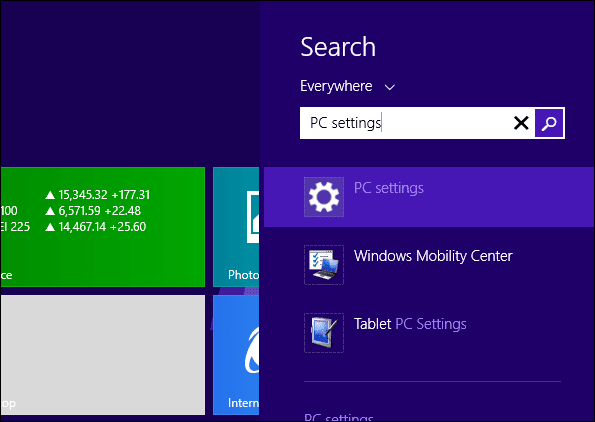
Βήμα 2: Επιλέξτε το κουμπί που καλείται Επαναφέρετε τον Firefox στα δεξιά της σελίδας υποστήριξης.

Βήμα 3: Επιβεβαιώστε την επαναφορά επιλέγοντας Επαναφέρετε τον Firefox άλλη μια φορά.
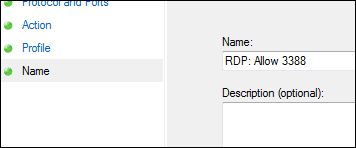
Επαναφέρετε τις ρυθμίσεις του Internet Explorer στις προεπιλογές

Για να επαναφέρετε τις ρυθμίσεις του Internet Explorer επηρεάζονται τα εξής:
- Απενεργοποιήστε τις γραμμές εργαλείων και τα πρόσθετα
- Προεπιλεγμένες ρυθμίσεις προγράμματος περιήγησης ιστού
- Ρυθμίσεις απορρήτου
- Ρυθμίσεις ασφαλείας
- Προχωρημένες επιλογές
- Περιήγηση με καρτέλες Ρυθμίσεις
- Ρυθμίσεις αναδυόμενων παραθύρων
Επαναφέρετε τις ρυθμίσεις του προγράμματος περιήγησης Internet Explorer πλοηγώντας εδώ: Επιλογές Internet > Για προχωρημένους > Επαναφορά > Επαναφορά.
Ακολουθούν τα βήματα για την επαναφορά του Internet Explorer με τα αντίστοιχα στιγμιότυπα οθόνης:
Βήμα 1: Ανοίξτε το μενού του Internet Explorer και επιλέξτε ΕΠΙΛΟΓΕΣ ΔΙΑΔΙΚΤΥΟΥ.
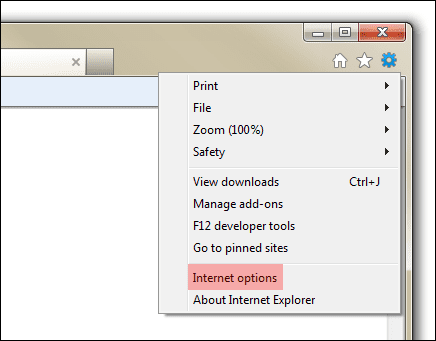
Βήμα 2: Εισάγετε το Προχωρημένος καρτέλα και κάντε κλικ στο κουμπί με την ετικέτα Επαναφορά.

Βήμα 3: Επιβεβαιώστε την επαναφορά επιλέγοντας Επαναφορά άλλη μια φορά.
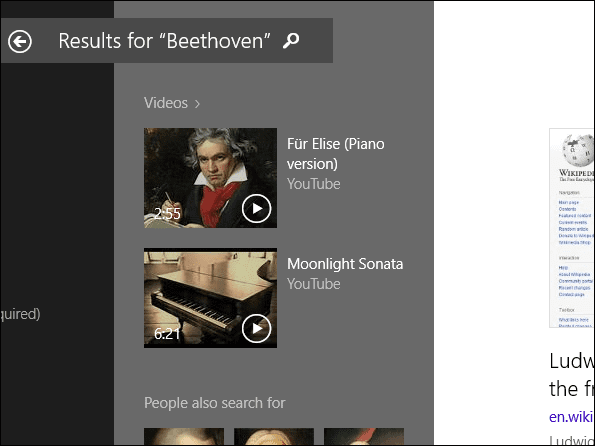
Προαιρετικά καταργήστε τις προσωπικές ρυθμίσεις για να επαναφέρετε τον Internet Explorer σε πιο αρχική κατάσταση – όπου βρίσκονται οι προσαρμογές όπως ο πάροχος αναζήτησης, τα προσωρινά αρχεία, τα cookie και οι κωδικοί πρόσβασης αφαιρέθηκε.
Επαναφέρετε τις ρυθμίσεις Opera στις προεπιλογές

Η επαναφορά των ρυθμίσεων της Opera επηρεάζει τα εξής:
- Κάθε προσαρμοσμένη τροποποίηση που γίνεται στο σχετικά: διαμόρφωση πρόγραμμα επεξεργασίας προτιμήσεων
Επαναφέρετε τις ρυθμίσεις του προγράμματος περιήγησης Opera μεταβαίνοντας στο %AppData%\Opera\Opera. Καταργήστε το αρχείο που καλείται operaprefs.ini.
Και τα στιγμιότυπα οθόνης:
Βήμα 1: Κλείστε το Opera και ανοίξτε γραμμή εντολών από το μενού έναρξης.
Εισαγάγετε την ακόλουθη εντολή για να καταργήσετε το αρχείο προτιμήσεων: από το %AppData%\Opera\Opera\operaprefs.ini
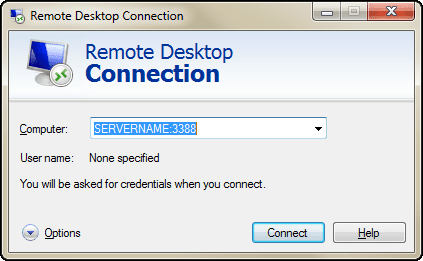
Το αρχείο θα αφαιρεθεί από το σύστημα. Την επόμενη φορά που θα ξεκινήσει η Opera, το αρχείο θα δημιουργηθεί εκ νέου με τις προσαρμοσμένες προτιμήσεις να διαγραφούν.
Επαναφέρετε τις ρυθμίσεις του Safari στις προεπιλογές

Για να επαναφέρετε τις ρυθμίσεις του Safari επηρεάζονται τα εξής:
- Όλα τα cookies αφαιρούνται
- Οι αποθηκευμένοι κωδικοί πρόσβασης καταργούνται
- Οι αποθηκευμένες πληροφορίες Αυτόματης Συμπλήρωσης καταργούνται, συμπεριλαμβανομένων αυτών που αποθηκεύτηκαν κατά την τρέχουσα περίοδο περιήγησης
- Τα cookies που αποθηκεύονται από άλλες εφαρμογές ενδέχεται επίσης να αφαιρεθούν
Επαναφέρετε τις ρυθμίσεις του προγράμματος περιήγησης Safari μεταβαίνοντας στο Ρυθμίσεις > Επαναφορά Safari.
Στιγμιότυπα οθόνης:
Βήμα 1: Ανοίξτε τις ρυθμίσεις του Safari και επιλέξτε Επαναφέρετε το Safari από το μενού.
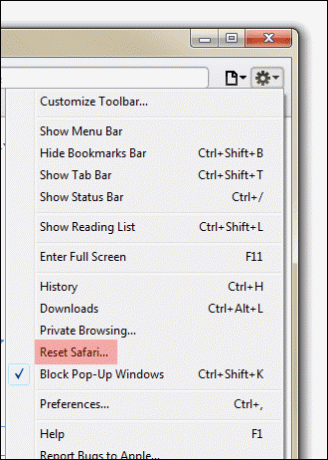
Βήμα 2: Διατηρήστε τις επιλογές επαναφοράς ως έχουν για να αφαιρέσετε κάθε δυνατή προσαρμογή, επαναφέροντας έτσι το Safari στις εργοστασιακές προεπιλογές.
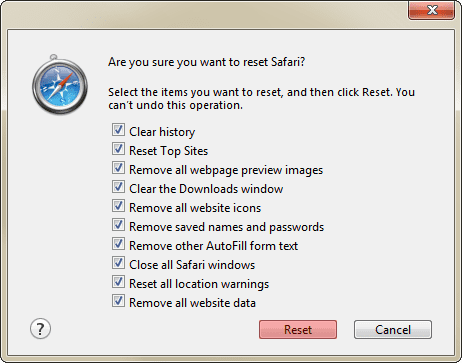
συμπέρασμα
Ακολουθήστε αυτά τα βήματα που αναφέρονται παραπάνω για να επαναφέρετε ένα πρόγραμμα περιήγησης σε απλούστερες ρυθμίσεις των οποίων οι προσαρμογές παραμερίζονται. Ζητήματα που μπορεί να προκαλέσουν καθυστέρηση απόδοσης ή κλειδώματα μπορεί να οφείλονται σε αλλαγές από την πρώτη εγκατάσταση.
Σημειώστε ότι καθώς κυκλοφορούν νέες εκδόσεις των παραπάνω προγραμμάτων περιήγησης, τα ακριβή βήματα ή/και τα στιγμιότυπα οθόνης ενδέχεται να αλλάξουν ελαφρώς.
Τελευταία ενημέρωση στις 03 Φεβρουαρίου 2022
Το παραπάνω άρθρο μπορεί να περιέχει συνδέσμους συνεργατών που βοηθούν στην υποστήριξη της Guiding Tech. Ωστόσο, δεν επηρεάζει τη συντακτική μας ακεραιότητα. Το περιεχόμενο παραμένει αμερόληπτο και αυθεντικό.



